De ce se descarcă atât de repede bateria Chromebook-ului meu?

Rularea programelor de intensitate ridicată pe Chromebook-ul tău consumă multă putere CPU, ceea ce, la rândul său, va descărca bateria.

Iată ce trebuie să faceți pentru a vă schimba fundalul pe Windows 11.
1. Accesați Setări
2. Accesați Personalizare
3. Accesați Fundal
4. Modificați setările de fundal
Când doriți să vă schimbați fundalul pe desktop, aplicația Setări actualizată de pe Windows 11 oferă o mulțime de opțiuni de personalizare pentru a vă permite să adăugați propriul fler personal. Pe lângă descărcarea aplicațiilor preferate, schimbarea fundalului poate fi una dintre cele mai importante decizii pentru a face configurarea computerului cu adevărat unică.
Dacă computerul dvs. funcționează deja pe Windows 11 folosind programul Windows Insider chiar acum, atunci probabil că sunteți deja pe cale să obțineți totul cum doriți. Există deja o mulțime de imagini de fundal disponibile care oferă o nouă viziune asupra celor mai elementare fundaluri Windows.
Din fericire, procesul de schimbare a fundalului nu s-a schimbat prea mult din Windows 10. Aveți câteva opțiuni pentru a accesa meniul Background.
1. Folosiți mouse-ul și faceți clic dreapta oriunde pe desktopul Windows și alegeți Personalizare .
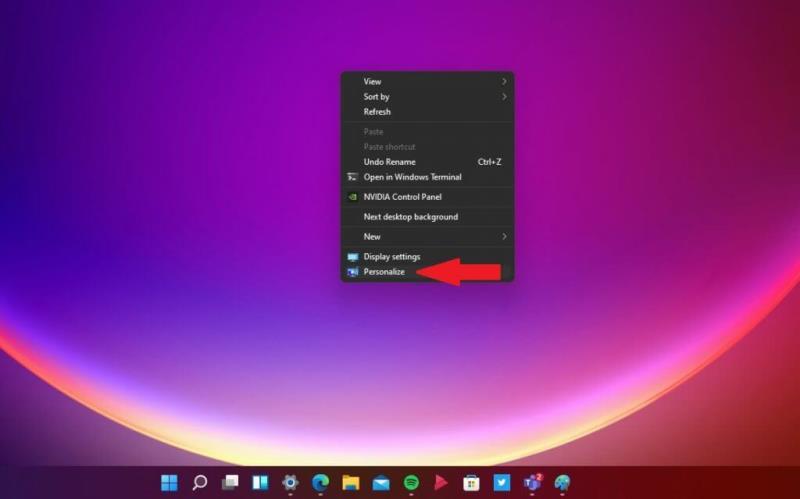 2. Alegeți Fundal pentru a fi dus la meniu.
2. Alegeți Fundal pentru a fi dus la meniu.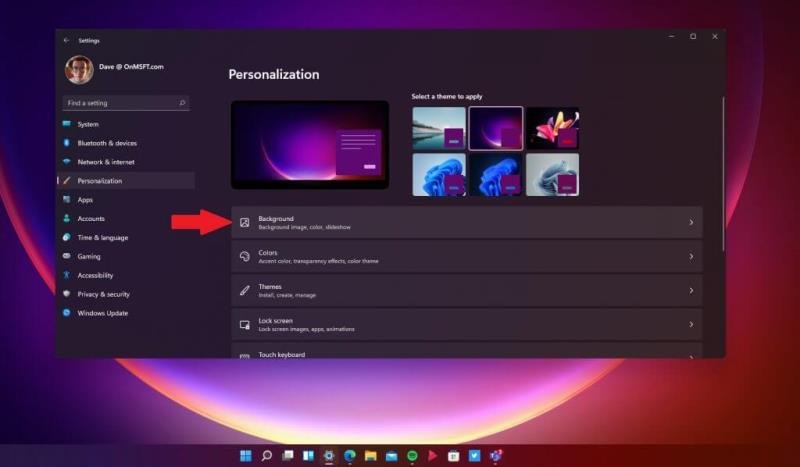
1. Utilizați tastatura de comenzi rapide tasta Windows + I .
2. Alegeți Personalizare din panoul din stânga al meniului de setări. 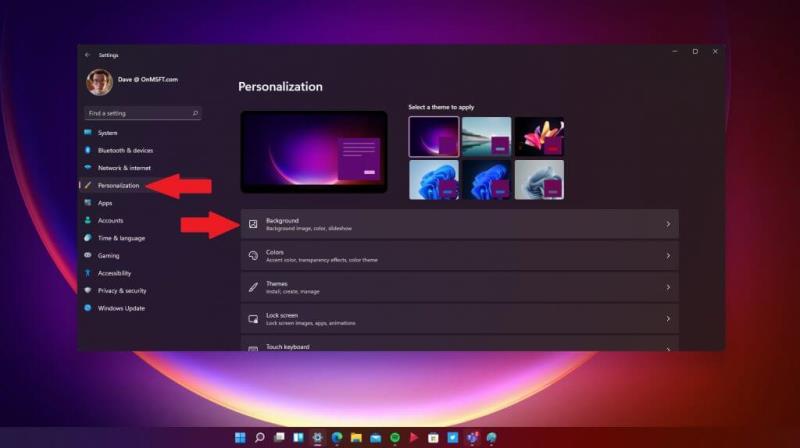 3. Apoi alegeți Background din panoul din dreapta pentru a fi dus la meniu.
3. Apoi alegeți Background din panoul din dreapta pentru a fi dus la meniu.
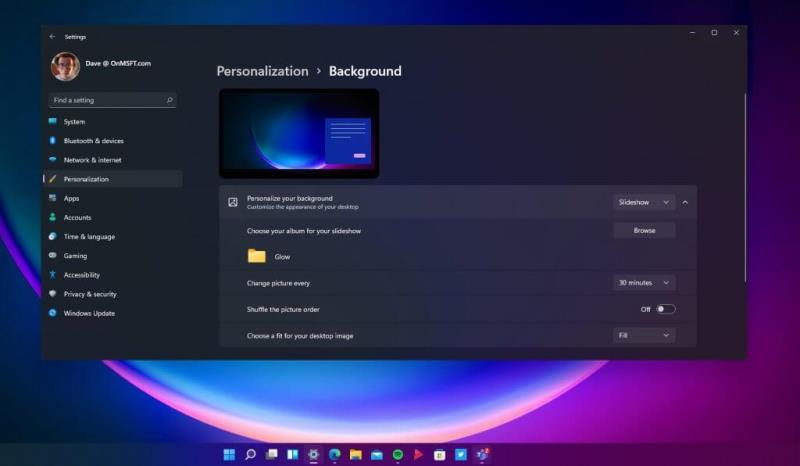 Din meniul de fundal, puteți schimba modul de vizualizare a desktopului, alegând opțiuni care includ:
Din meniul de fundal, puteți schimba modul de vizualizare a desktopului, alegând opțiuni care includ:
Personalizați aspectul fundalului dvs. utilizând o imagine, o culoare solidă, creați propria culoare personalizată sau o prezentare de diapozitive.
Răsfoiți și alegeți un album pe computerul dvs. cu ce imagini doriți să utilizați.
Schimbați-vă fundalul în fiecare minut, oră sau zi. Există, de asemenea, pași de 10 minute, 30 de minute și 6 ore disponibile.
Opțiunea de a amesteca ordinea imaginii.
Alegeți o potrivire pentru imaginea desktopului; umplere, potrivire, întindere, țiglă, centru și întindere.
Dacă sunteți în căutarea unui loc unde să găsiți fundaluri pentru computerul sau telefonul dvs. Windows, asigurați-vă că consultați WallPaperHub . Creat de Michael Gillett , WallPaperHub are o selecție largă de imagini de înaltă calitate gratuit și disponibile într-o varietate de rezoluții disponibile, cum ar fi 1080p, 1440p, 4K și Ultrawide. Există o serie de diferite colecții centrate pe Microsoft disponibile, inclusiv Windows 11 , Surface , Office + Fluent Design și originale Ninja Cat .
Asigurați-vă că verificați noile comenzi rapide de la tastatură Windows 11 și tot ce trebuie să știți despre aplicațiile Android pe Windows 11 .
Rămâneți la curent, pe măsură ce ne adâncim în mai multe știri și caracteristici despre Windows 11 pe măsură ce sunt lansate.
Rularea programelor de intensitate ridicată pe Chromebook-ul tău consumă multă putere CPU, ceea ce, la rândul său, va descărca bateria.
Pentru a boota direct pe desktop-ul Windows, accesați setările contului și dezactivați opțiunea care spune că utilizatorii trebuie să introducă un nume de utilizator și o parolă.
Dacă trebuie să accesați meniul Taskbar din Windows 11, urmați acești pași. 1. Accesați Setări (tasta Windows + I) 2. Accesați Personalizare 3. Accesați Bara de activități 4. Modificați setările barei de activități cum doriți
Iată un ghid despre cum să vă personalizați meniul de pornire Windows 11 ...
Iată un ghid despre cum să vă schimbați tema, culoarea și multe altele pe Windows 11 pentru a crea o experiență minunată pe desktop.
Mai devreme, Microsoft a anunțat că mai mulți oameni vor avea acces pentru a vedea știri și interese personalizate în bara de activități Windows 10. Deși acest lucru este minunat
Sunteți vreodată în mijlocul a ceva pe computerul dvs. Windows 10 și sunteți întrerupt și trebuie să vă deconectați sau să vă opriți computerul? Vrei să existe o cale de a
Iată un ghid util despre cel mai simplu mod de a dezactiva rapid Snap Assist pe Windows 10
Reveniți la bara de instrumente dacă nu apare în Google Docs, dezvăluind-o sau obținând permisiuni de editare. Dacă acestea nu reușesc, utilizați un browser recomandat.
Dacă vă confruntați cu probleme cu streamingul Netflix, trebuie să identificați problema conexiunii. Aflați cum să remediați codul de eroare Netflix NW-2-5.
Dacă vă întrebați cum să recuperați e-mailurile arhivate șterse din Gmail, vă recomandăm să folosiți Coșul de gunoi sau Microsoft Outlook pentru a vă ajuta.
Învățați cum să adăugați o postare anonimă pe un grup Facebook, protejându-vă astfel identitatea. Urmați pașii simpli pentru a crea o postare anonimă.
Tocmai ți-a trimis cineva un card cadou Google Play? Iată un ghid complet despre cum să utilizați cardul cadou Google Play. Aflați cum îl puteți trimite prietenilor și familiei dvs. online și multe informații utile.
Acest blog vă ajută cu cei mai buni pași de urmat dacă descoperiți că mesajele dvs. Gmail lipsesc sau au fost șterse.
Descoperă pașii necesari pentru a-ți păstra starea "Disponibil" în Microsoft Teams, astfel încât clienții să te poată contacta oricând.
Microsoft Teams a adunat o bază destul de mare de utilizatori corporativi. Aflați limitele Microsoft Teams, inclusiv limita de apeluri, participanți și multe altele pentru o colaborare eficientă.
Discover useful solutions for your broken television, ensuring proper environmental disposal and creative recycling ideas.
Cum să schimbi sau să editezi numele Facebook pe computer sau aplicație? Iată modalități rapide de a schimba numele profilului de pe Facebook și de a-i surprinde pe alții.















